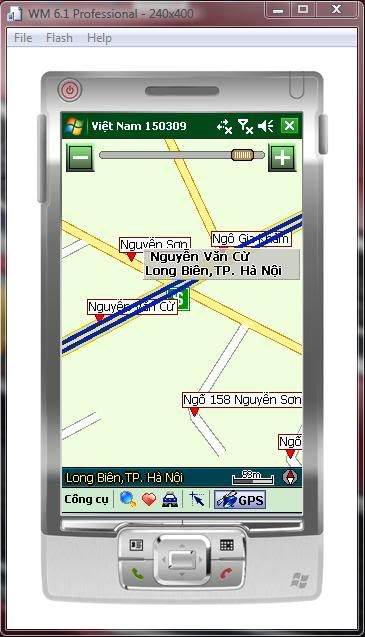- Biển số
- OF-8365
- Ngày cấp bằng
- 17/8/07
- Số km
- 4,485
- Động cơ
- 579,203 Mã lực
Mục đích:
- Sử dụng GPS trên các máy WM5 và WM6 để dẫn đường lưu track log dành cho các cụ chưa có một tí ý niệm về GPS


Yêu cầu:
- PPC có WM5 hoặc 6
- Bluetooth GPS bất kỳ, khuyến cáo loại sử dụng chíp SIRF Star III ( là loại chíp có độ nhạy cao nhất, khả năng bắt tín hiệu tốt nhất và ăn ít điện nhất tính đến thời điểm viết bài)
- Phần mềm VIETMAP R12 để dẫn đường, Ozi Explorer for PPC để lưu tracklog, hiển thị thông tin và ti tỉ thứ khác
Các bước tiến hành:
1- Kết nối GPS vào PPC:
Bật GPS, mở PPC, vào Start -> Setting -> Connection, chọc vào biểu tượng Bluetooth dư lày:

Chọc vào chữ Add new device..., máy sẽ search một hồi rồi sẽ hiện lên tên của GPS tìm được:

Chọc vào tên của GPS, chích vào chữ Next, tương vào pass code kết nối (thường là 1234 hoặc 0000, đọc hướng dẫn của GPS để biết thêm chi tiết), nhấn Next rồi nhấn Done để kết thúc quá trình khai báo GPS với PPC.
Phấn Bluetooth sẽ hiện lên tên của GPS, chọc vào tên GPS, chọc vào tab COM ports, lại chọc vào New Outgoing Port:

Trong cửa sổ Add a Device, chọc vào tên GPS rồi chọc và Next, chọn cổng COM cho kết nối GPS (Thường chọn công COM6), nhớ oánh dấu vào Secure Connection, nhấn Finnish để kết thúc quá trình tạo cổng kết nối cho GPS:

Nhấn OK trên góc để đóng cử sổ Bluetooth.
2- Tạo cổng kết nối ảo:
Bước tạo cổng kết nối này để có thể chạy song song nhiều chương trình GPS khác nhau sử dụng chung data từ 1 GPS:
Vào Start -> Setting -> Connection, System, chọc vào biểu tượng External GPS dư lày:

Trên cửa sổ GPS Settings, phần GPS program port, chọn một cổng COM bất kỳ ( to to chút, khác với cổng lúc nãy chọn cho kết nối buetooth, thường chọn COM7):

Chọc vào tab Hardware, phần GPS hardware port, chọn cổng COM lúc nãy chọn cho kết nối Bluetooth (như ví dụ trong bài này là COM6 ):

Vào tab Access, oánh dấu vào Manage GPS automatically..., nhấn OK trên góc để kết thúc quá trình tạo cổng kết nối ảo, bước tiếp theo là cái các chương trình Vietmap R12 và Ozi Explorer.
To be còn nữa, em mệt quá.
Trong lúc nghỉ uống vodka:6::6::6:, em tranh thủ up lên các phần mềm sẽ sử dụng trong bài sau, các cụ là phải đi mua bản quyền các phần mềm này nhé, đừng có dùng vừng lạc em nhỡ tay để bên trong (y)(y)(y)(y)
Vietmap R12
Ozi for Ce bản 2.22d
- Sử dụng GPS trên các máy WM5 và WM6 để dẫn đường lưu track log dành cho các cụ chưa có một tí ý niệm về GPS



Yêu cầu:
- PPC có WM5 hoặc 6
- Bluetooth GPS bất kỳ, khuyến cáo loại sử dụng chíp SIRF Star III ( là loại chíp có độ nhạy cao nhất, khả năng bắt tín hiệu tốt nhất và ăn ít điện nhất tính đến thời điểm viết bài)
- Phần mềm VIETMAP R12 để dẫn đường, Ozi Explorer for PPC để lưu tracklog, hiển thị thông tin và ti tỉ thứ khác
Các bước tiến hành:
1- Kết nối GPS vào PPC:
Bật GPS, mở PPC, vào Start -> Setting -> Connection, chọc vào biểu tượng Bluetooth dư lày:

Chọc vào chữ Add new device..., máy sẽ search một hồi rồi sẽ hiện lên tên của GPS tìm được:

Chọc vào tên của GPS, chích vào chữ Next, tương vào pass code kết nối (thường là 1234 hoặc 0000, đọc hướng dẫn của GPS để biết thêm chi tiết), nhấn Next rồi nhấn Done để kết thúc quá trình khai báo GPS với PPC.
Phấn Bluetooth sẽ hiện lên tên của GPS, chọc vào tên GPS, chọc vào tab COM ports, lại chọc vào New Outgoing Port:

Trong cửa sổ Add a Device, chọc vào tên GPS rồi chọc và Next, chọn cổng COM cho kết nối GPS (Thường chọn công COM6), nhớ oánh dấu vào Secure Connection, nhấn Finnish để kết thúc quá trình tạo cổng kết nối cho GPS:

Nhấn OK trên góc để đóng cử sổ Bluetooth.
2- Tạo cổng kết nối ảo:
Bước tạo cổng kết nối này để có thể chạy song song nhiều chương trình GPS khác nhau sử dụng chung data từ 1 GPS:
Vào Start -> Setting -> Connection, System, chọc vào biểu tượng External GPS dư lày:

Trên cửa sổ GPS Settings, phần GPS program port, chọn một cổng COM bất kỳ ( to to chút, khác với cổng lúc nãy chọn cho kết nối buetooth, thường chọn COM7):

Chọc vào tab Hardware, phần GPS hardware port, chọn cổng COM lúc nãy chọn cho kết nối Bluetooth (như ví dụ trong bài này là COM6 ):

Vào tab Access, oánh dấu vào Manage GPS automatically..., nhấn OK trên góc để kết thúc quá trình tạo cổng kết nối ảo, bước tiếp theo là cái các chương trình Vietmap R12 và Ozi Explorer.
To be còn nữa, em mệt quá.
Trong lúc nghỉ uống vodka:6::6::6:, em tranh thủ up lên các phần mềm sẽ sử dụng trong bài sau, các cụ là phải đi mua bản quyền các phần mềm này nhé, đừng có dùng vừng lạc em nhỡ tay để bên trong (y)(y)(y)(y)
Vietmap R12
Ozi for Ce bản 2.22d
Chỉnh sửa cuối: